

|
|
| 大きな表を印刷すると複数ページに分かれて印刷される場合があります。 特に列方向が複数のページにまたがってしまうと見づらい表となってしまいます。 このような場合に「拡大縮小印刷」機能を使用することで、指定したページ内に納まるように自動的に縮小印刷することができます。 |
||
| 1. 「ページ レイアウト」タブをクリックします。 |
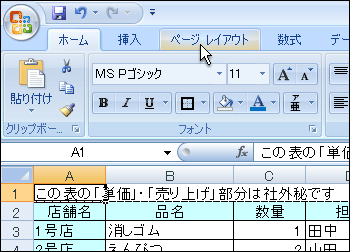 |
|
| 2. 「ページ設定」グループのダイアログボックス起動ツールボタンをクリックします。 |
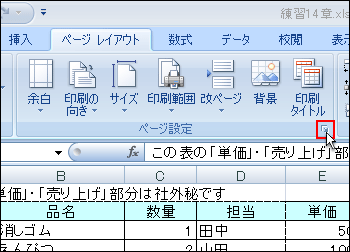 |
|
| 3. ページ設定ダイアログボックスが開きますので、「拡大縮小印刷」から「次のページに合わせて印刷」を選択します。今回は行方向に2ページに分割されてしまうシートが1ページで印刷されるようにするために、横を「1」、縦を「1」に指定して、『OK』ボタンをクリックします。 |
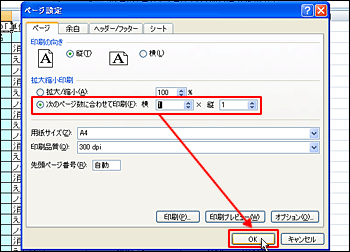 |
|
| 4. 指定どおりの印刷ができるかどうか、「印刷プレビュー」で確認します。 |
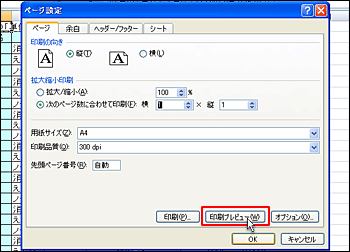 |
|
| 5. 『次ページ』ボタンがクレーアウトし、1ページに納まっていることが確認できます。 |
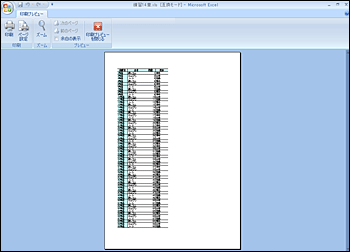 |
|
| Tips 縮小印刷と改ページプレビュー 大きな表を“横「1」×縦「1」”の表にしてしまうと、文字が小さくなり見づらくなってしまう場合があります。そのような場合には、「表示タブ」の「ブックの表示」グループより「改ページプレビュー」を使って調整するとよいでしょう。 |
 |
|
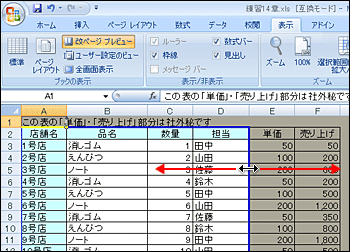 |
||